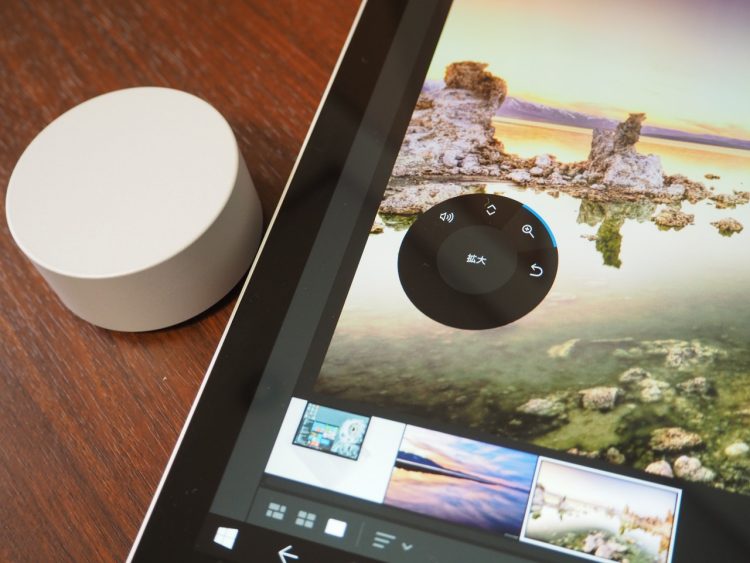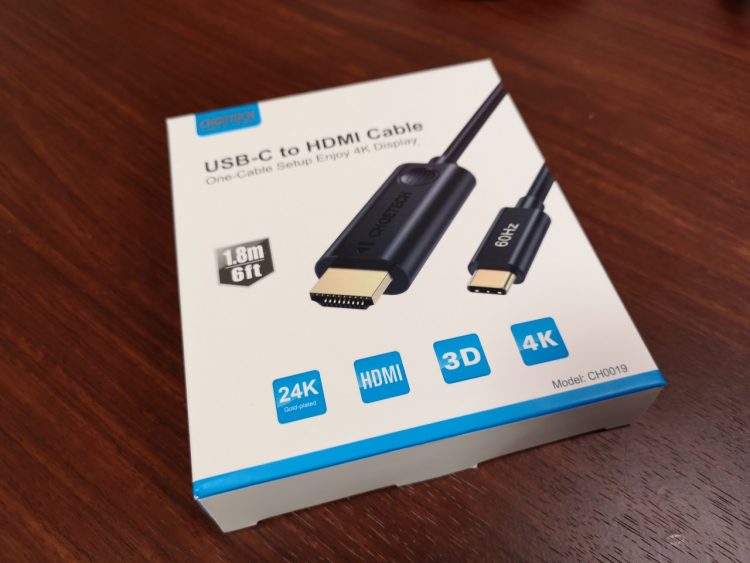MicrosoftのSurface Book 2は、ビジネス向けあるいはクリエイーター向けのハイエンドモデルという印象が強いのですが、Microsoftの推すMixed RealityやVRにも対応するなど、実はゲームマシンとしても優秀なようです。
そんなSurfaceBook2、短い時間ですが、試す機会があったので紹介したいと思います。
USB Type-CのあるSurface Book2
今回試したのは15インチ、Core i7のストレージ512GBモデル。RAMは16GB。15インチだけあって流石に大きく、キーボードにも余裕があります。

インターフェースは右側面に電源などを兼用するマルチポートのSurface ConnectとUSB Type-C。実はSurfaceシリーズでTyep-Cを持つのはこのSurface Book2のみ。Surface Studioにもなかったりします。

左側面にはUSB Type-A x2とフルサイズのSDカードスロット。

なお、Surface Book 2はディスプレイがキーボードと分離しますが、ディスプレイ側にはSurface Connectポートがあるだけで、USBの類はありません。

せめてUSBぐらいないと使い勝手が悪いのでは?とも思いましたが、そもそも15インチの巨大タブレットは一般的なタブレットの使いかたは想定していないのかもしれません。

そのキーボードの分離は、物理的なスイッチではなく、キーボード上からの操作になります。
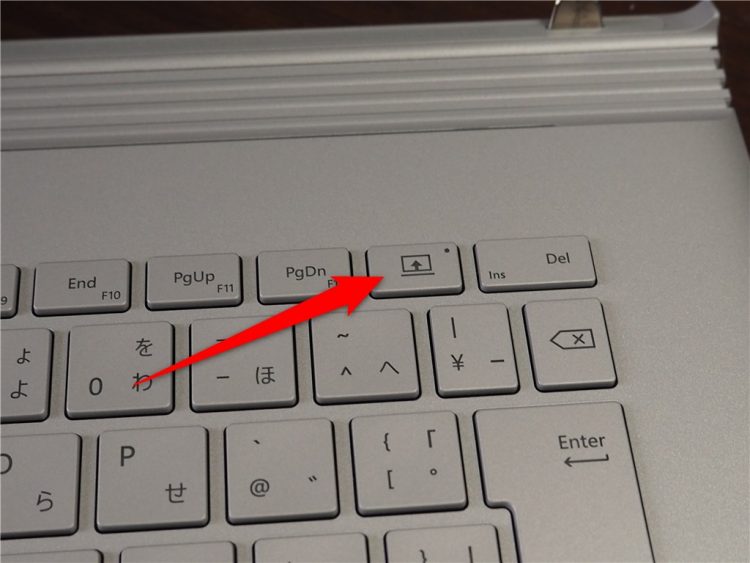
ちなみにディスプレイを閉じると下記のような感じ。ヒンジ側が浮いているように見えますが、実際はキーボードがややせり出しているので、ほぼ隙間はありません。

ヒンジは好きな場所で止まります。
▲目いっぱい開いて左側くらい。途中でも好きな場所でしっかり止まります
ゲームも快適に遊べるスペック
最初にゲームマシンとしても使えると書きましたが、ドラゴンクエストベンチマークを実行したところ、1920×1080のウィンドウモードでも「とても快適」との評価になりました。
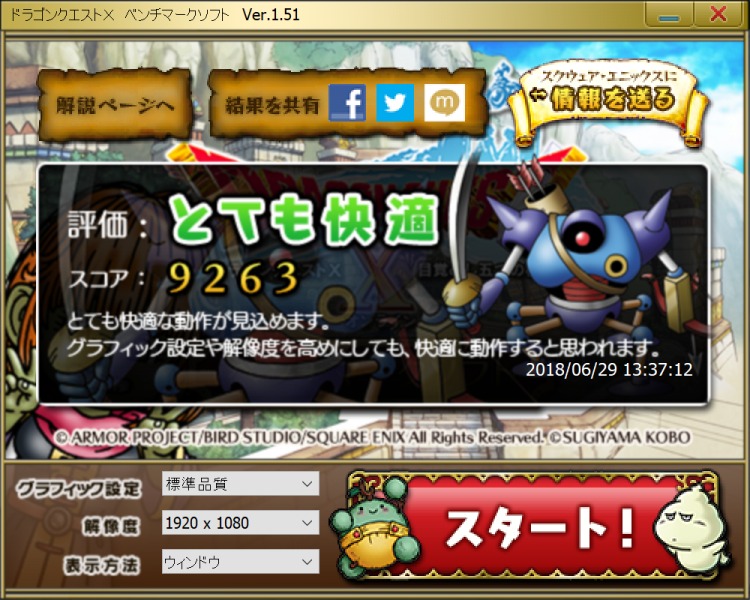
ラップトップとはいえ、これならオンラインゲームなども快適にプレイできそうです。
試しに、「Forza Motorsport 7」をプレイしたところ、非常にヌルヌルと画面が動いていました。

普段、レースゲームはほとんどしないのですが、このゲーム、コースアウトしたりクラッシュした場合に、一定時間さかのぼってやり直す機能があるので、私のようなレースゲーム初心者でもとっつきやすかったです。体験版は無料でプレイできるので、レースゲームは苦手という人でも一度試してみるといいかもしれません。
もちろんクリエイティブにも
ゲームだけではなく、もちろんクリエイティブな分野でも使用できます。画面が大きく、かつ分離して机上にフラットにおけるので、Surface Penなどを使いイラスト作成などでも便利そうです。
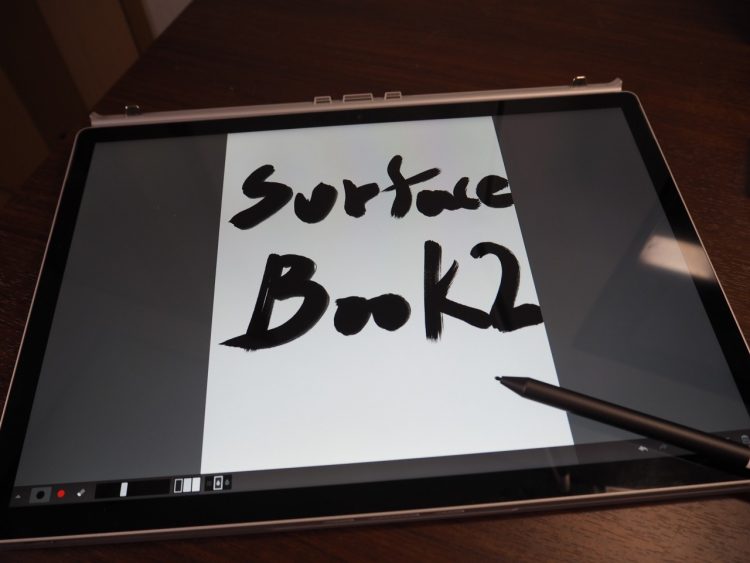
▲イラストではないですが、書道ができる「Zen Brush」
また、回して操作するSurface Dialにも対応します。

通常はボリュームの増減、押し込みでミュート操作が可能ですが、特定のアプリでは拡大縮小やカラーの選択など動作を変更することも可能。
設定はWindowsのメニューから行えます。
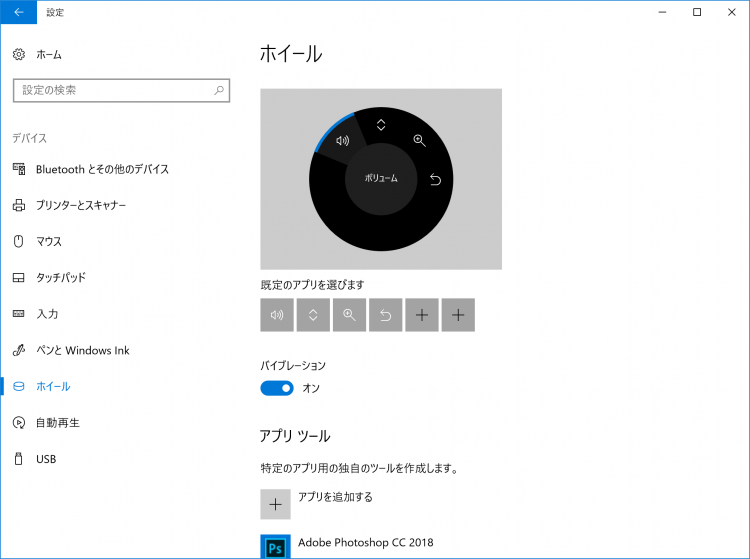
対応アプリ上では、普段は小さいサークル表示なものの、Surface Dialを画面に乗せると大きな表示になるのも面白いところ。もっとも、15インチくらいだと画面外で使ったほうが使い勝手は良さそうですけど。
今回は短い時間しか弄っていませんが、Surface Book2なら自宅の母艦替わりにも使えそうな印象です。このサイズを買う人はMacbook Proを選ぶ人も多そうですが、ディスプレイの分離やWindowsアプリ、とくにPCゲームがプレイできるあたりにメリットを感じるならSurface Book 2はおススメできると思います。